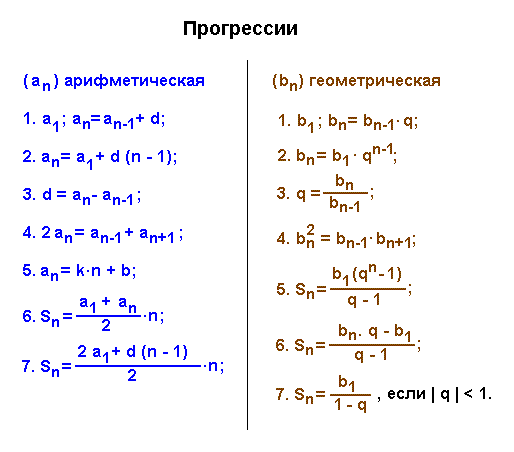Внеклассный урок — Формулы корней квадратного уравнения. Дискриминант
Формулы корней квадратного уравнения. Дискриминант.
Формула №1:
—b ± √D
x = ————, где D = b2 – 4ac.
2a
Латинской буквой D обозначают дискриминант.
Дискриминант — это выражение, от которого зависит число корней данного уравнения.
Если D < 0, то уравнение не имеет корней.
Если D = 0, то уравнение имеет один корень.
Если D > 0, то уравнение имеет два корня.
Пример. Решим уравнение 12x2 + 7x + 1 = 0.
Сначала вычислим дискриминант.
Мы видим, что а = 12, b = 7, c = 1.
Итак:
D = b2 – 4ac = 72 – 4 · 12 · 1 = 49 – 48 = 1.
D > 0. Значит, уравнение имеет корни (причем два корня), а значит, можно вычислять дальше.
Чтобы найти корни, применим формулу корней квадратного уравнения:
—b ± √D -7 ± √1 -7 ± 1
x = ———— = ———— = ————
2a 24 24
Находим оба значения x:
-7 + 1 -6 -1 1
x1 = ——— = —— = — = – —
24 24 4 4
-7 – 1 -8 -1 1
x2 = ——— = —— = — = – — .
24 24 3 3
1 1
Ответ: x1 = – —, x2 = – —
4 3
Формула №2.
Из формулы №1 можно получить другую формулу, которой удобно пользоваться в случаях, когда второй коэффициент – четное число. В этом случае раскладываем его на множители, один из которых – множитель 2. То есть второй коэффициент представляем в виде 2k, где k – это половина изначально заданного числа. Тогда удобно пользоваться формулой:
В этом случае раскладываем его на множители, один из которых – множитель 2. То есть второй коэффициент представляем в виде 2k, где k – это половина изначально заданного числа. Тогда удобно пользоваться формулой:
—k ± √D1
x = ————, где D1 = k2 – ac
a
Пример. Решим уравнение 5x2 – 16x + 3 = 0.
Записываем -16x в виде 2 · (-8x). Тогда k = -8, a = 5, c = 3. Мы уже можем найти дискриминант D1:
D1 = k2 – ac = (-8)2 – 5 · 3 = 64 – 15 = 49.
Теперь находим оба значения x:
—k ± √D1 — (-8) ± √49 8 ± 7
x = ———— = ————— = ———
a 5 5
Отсюда:
8 + 7 15
x1 = ——— = — = 3
5 5
8 – 7 1
x2 = ——— = — = 0,2
5 5
Ответ: x1 = 3; x2 = 0,2.
При решении квадратного уравнения по данным формулам целесообразно поступать следующим образом:
1) вычислить дискриминант и сравнить его с нулем;
2) если дискриминант положителен или равен нулю, то воспользоваться формулой корней; если дискриминант отрицателен, то записать, что корней нет.
—
MS Office 2007: Microsoft Excel
Сравнение числа
Введем в ячейку А1 формулу =7>5. Она вернет значение ИСТИНА. Скопируем содержимое А1 в А2 и исправим в А2 формулу: =3>5. Эта формула вернет значение ЛОЖЬ. Правые части обеих формул представляют собой высказывания, т.е. утверждения, относительно которых можно заключить, верны они или нет.
Рассмотрим другой пример. Введем в ячейку А4 число 2, а в ячейку В4 формулу =А4>3. Формула возвращает значение ЛОЖЬ. Введем в А4 число 6. Формула возвращает значение ИСТИНА. В В4 записан предикат, т.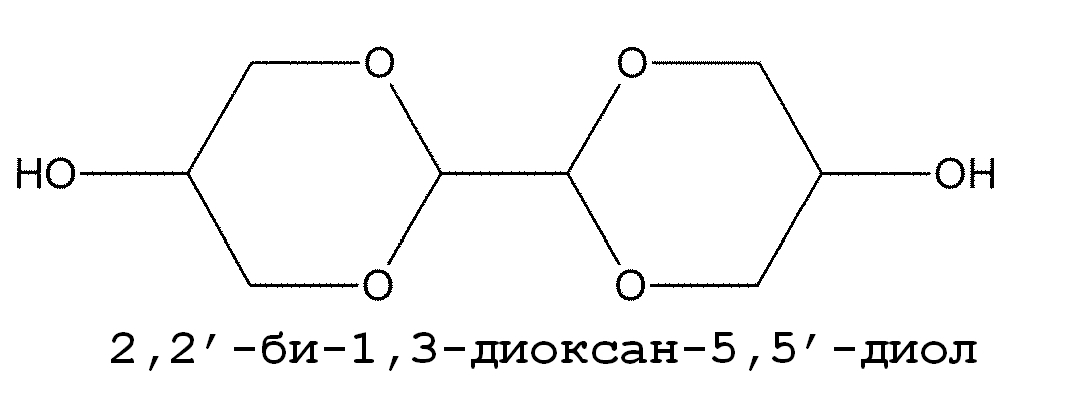 е. высказывание с переменными (в данном случае переменная одна). В зависимости от значения переменных предикат может принимать значения ИСТИНА и ЛОЖЬ. В этом примере формула как бы дает ответ на вопрос: «Число (или результат вычислений по формуле), хранящееся в ячейке А4, превышает 3?» В зависимости от значения А4 ответ будет ДА (ИСТИНА) или НЕТ (ЛОЖЬ).
е. высказывание с переменными (в данном случае переменная одна). В зависимости от значения переменных предикат может принимать значения ИСТИНА и ЛОЖЬ. В этом примере формула как бы дает ответ на вопрос: «Число (или результат вычислений по формуле), хранящееся в ячейке А4, превышает 3?» В зависимости от значения А4 ответ будет ДА (ИСТИНА) или НЕТ (ЛОЖЬ).
В формуле =А4>3 ее составные части (А4 и 3) можно считать арифметическими выражениями, только очень простыми. Более сложный пример: =(А4 А2-1)>(2 *А4+1). В этом выражении скобки можно опустить, потому что арифметические операции имеют более высокий приоритет, чем операции сравнения, но скобки придают формуле наглядность.
Операции сравнения можно свести в таблицу (Таблица 4).
Обратите внимание, что символ отношения «больше или равно» изображается двумя знаками: > и =. Причина в том, что на клавиатуре нет знака≥.
Высказывание и предикат имеют общее название — логическое выражение.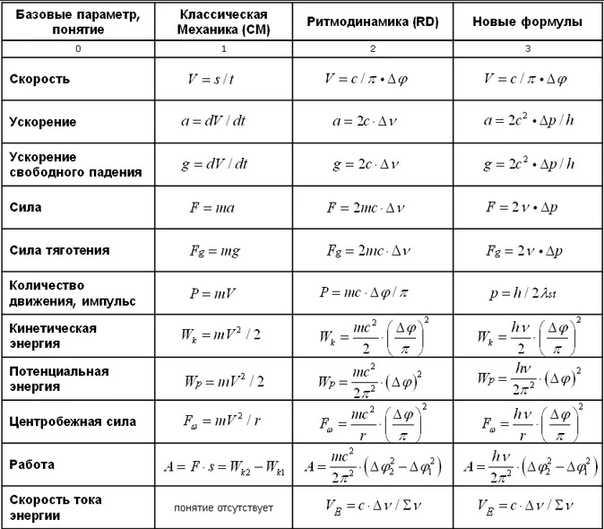 Имеются логические операции, которые позволяют строить сложные логические выражения. Эти операции реализованы в Excel как функции (НЕ, И, ИЛИ).
Имеются логические операции, которые позволяют строить сложные логические выражения. Эти операции реализованы в Excel как функции (НЕ, И, ИЛИ).
У логических функций аргументы могут принимать только два значения: ИСТИНА и ЛОЖЬ. Функция НЕ может иметь только один аргумент, а функции И и ИЛИ могут иметь два и более аргументов.
Задача 5.1.
В ячейке А1 (с именем z) запишите любое число. Выясните, принадлежит ли оно отрезку [2, 5].
Решение задачи
Присвоим ячейке А1 имя z (ФормулыПрисвоить Имя). Введем в А1 число 3. Для того чтобы z принадлежал отрезку [2, 5], нужно, чтобы одновременно были истинны два предиката: z≥2 и z≤5.B ячейке В1 разместим формулу =И(z>=2;z<=5). Для ввода в формулу имени ячейки нажмите F3 для открытия списка имен. В ячейке В1 получим значение ИСТИНА.
Следует предостеречь от неверного ввода формулы: =2<=/<=5. Введите эту формулу в С1 и убедитесь, что возвращается ЛОЖЬ! Коварство этой, на первый взгляд, такой естественной формулы в том, что Excel ничего не сообщает о ее некорректности.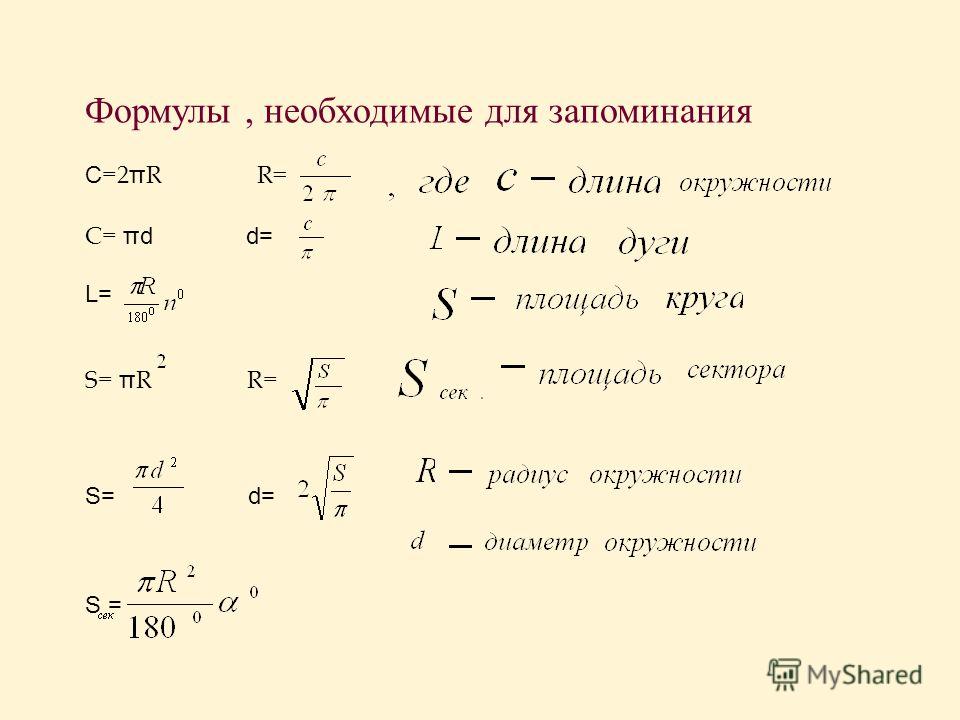
Задача 5.2.
В ячейке А1 (с именем z) записано число. Выяснить, принадлежит ли оно одному из лучей на числовой оси: (∞,2) или (5,∞).
Для того чтобы z принадлежал хотя бы одному из лучей, нужно, чтобы был истинным хотя бы один из предикатов: z < 2 или z > 5. В ячейке D1 поместите формулу =ИЛИ (z<2; z>5). А1 содержит число 3, поэтому формула возвращает ЛОЖЬ.
Задачу можно было решить иначе с учетом того обстоятельства, что на рабочем листе есть формула проверки принадлежности числа z отрезку [2, 5]. Упомянутые два луча составляют на числовой оси дополнение к этому отрезку. Введем в ячейку Е1 формулу =НЕ(В1). Убедитесь, вводя в ячейку А1 различные числа, что формулы в ячейках D1 и Е1 дают идентичные результаты.
На практике «в чистом виде» логические выражения, как правило, не используются. Логическое выражение используется в функции ЕСЛИ:
ЕСЛИ(лог_выражение, значение_если_истина, значение_если_ложь)
При вызове встроенной функции ЕСЛИ открывается диалоговое окно (рис. 88), имеющее три аргумента. В окне Лог_выражение записывается логическое выражение. Во втором аргументе Значение_если _истина записывается выражение, которое будет вычислено, если лог_выражение возвращает значение ИСТИНА, а в третьем аргументе — выражение, вычисляемое, если лог_выражение возвращает ЛОЖЬ.
88), имеющее три аргумента. В окне Лог_выражение записывается логическое выражение. Во втором аргументе Значение_если _истина записывается выражение, которое будет вычислено, если лог_выражение возвращает значение ИСТИНА, а в третьем аргументе — выражение, вычисляемое, если лог_выражение возвращает ЛОЖЬ.
Задача 5.3.
1. Введем в ячейку А2 формулу, которая возвращает z+1, если z >1, и z в противном случае: =ЕСЛИ (z>l; z + 1; z). (В Мастере функций ЕСЛИ находится в категории «Логические», также как функции И, ИЛИ, НЕ).
2. Если z>60, то в ячейке В2 выводить сообщение «Превышено пороговое значение», в противном случае выводить z:
=ЕСЛИ(z>60;»Превышено пороговое значение»;z)
Обратите внимание, что текст в формулах вводится в кавычках.
3. Если z е [10,25], то возвращать z, если z < 10, то возвращать
если z > 25, то возвращать 25. Выражение для этого условия будет выглядеть примерно следующим образом (запишем формулу в С2):
=ЕСЛИ(z<10;10;ЕСЛИ(z<=2 5;z;25))
Теперь попробуйте менять значение z в ячейке А1, следя за тем, как меняются значения в ячейках с формулами.
Задача 5.4.
Построить график движения тела, брошенного под углом к горизонту, используя предыдущие результаты. Максимальная высота полета на графике должна быть отмечена кружком.
Исходные данные
Таблица зависимости высоты (hm) и дальности полета (Sm) от времени ™.
Решение задачи
На рис.88 представлена расчетная таблица в режиме отображения формул, а на рис.89 представлен график зависимости высоты (hm) от дальности полета (Sm) и таблица в режиме отображения данных, по которым построен график.
В диапазон G3:G24 вводятся значения времени ™ от 0 до 4,2, в колонку н — формулы для вычисления дальности полета (Sm), в колонку
I- формулы для вычисления высоты полета.
Выделив элементы этого ряда, с помощью диалогового окна Формат ряда данных, вызванного с помощью контекстного меню, можно изменить тип, цвет и размер маркера данного ряда.
Формулы в ячейках J3:J24 возвращают максимальное значение столбца I либо значение #Н/Д (нет данных).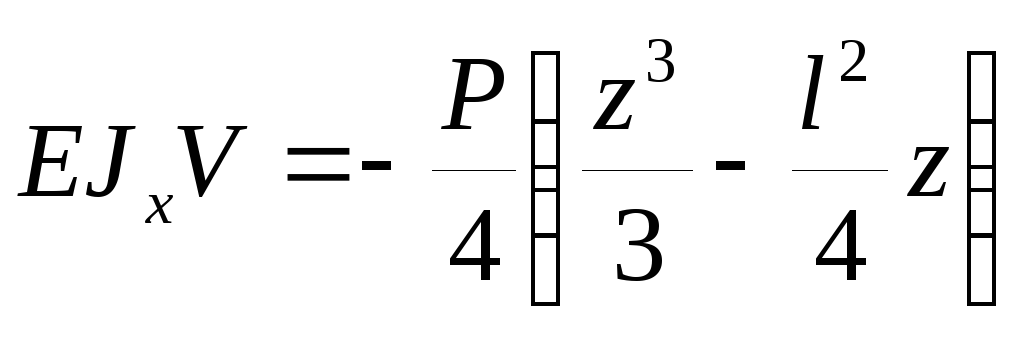 Полученные данные используются для того, чтобы отметить на графике максимальную высоту полета.
Полученные данные используются для того, чтобы отметить на графике максимальную высоту полета.
После выделения построенной диаграммы в нее добавляется новый ряд с помощью команды меню Конструктор — Данные- Выбрать данные — Добавить ряд, значения которого содержатся в ячейках J3: J24.
Рост дивидендов (определение, формула) | Примеры расчета
Главная » Бухгалтерские ресурсы » Акционерный капитал » Рост дивидендов
Рост дивидендов — это существенное увеличение дивидендов, выплачиваемых компанией своим акционерам от одного периода к другому по сравнению с выплатой дивидендов за предыдущий период (как правило, рост рассчитывается каждый год).
Содержание
- Что такое рост дивидендов?
- Объяснение
- Формула роста дивидендов
- Как рассчитать? (Шаг за шагом объяснение)
- Примеры
- Рост дивидендов в зависимости от высокой доходности
- Преимущества
- Недостатки
- Заключение
- Рекомендуемые статьи
Обзор
.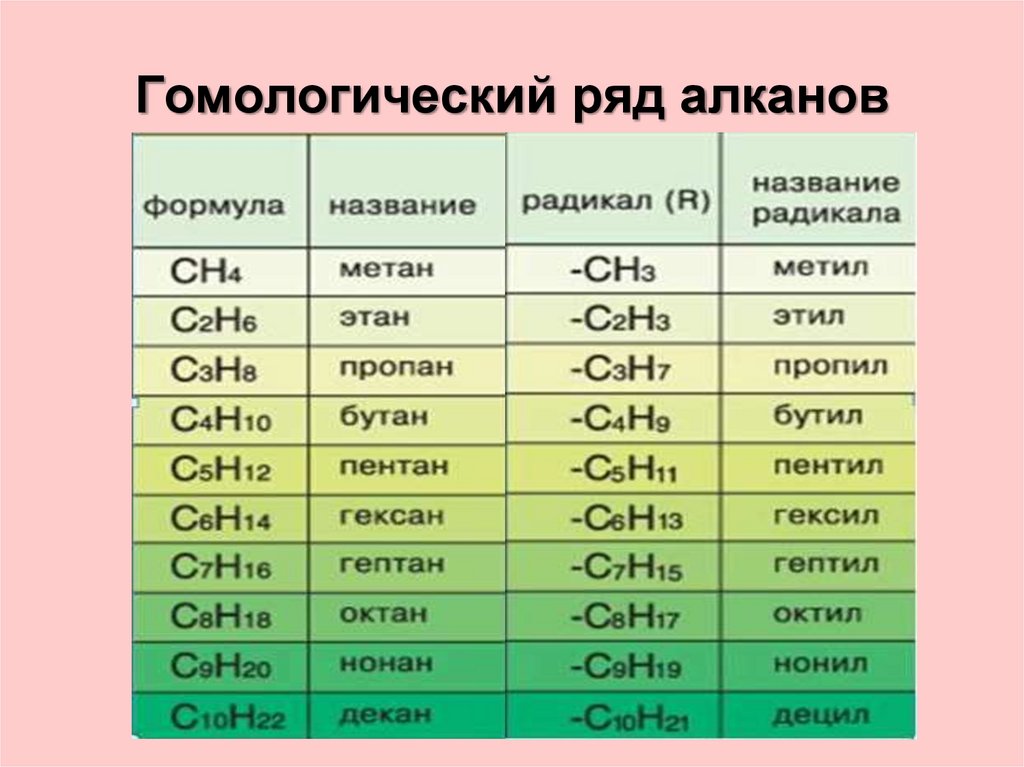 его акционер увеличивается в течение значительного периода, эта ставка дает процентное увеличение выплаты дивидендов за предстоящий период по сравнению с предыдущим периодом. Дивиденды компанииДивидендыДивиденды относятся к части прибыли от бизнеса, выплачиваемой акционерам в качестве благодарности за инвестиции в капитал компании. Читать далее, к ее акционерам относится доля ее прибыли, относящаяся к соответствующему периоду. Таким образом, рост дивидендов также является для анализатора способом определения результатов деятельности компании.
его акционер увеличивается в течение значительного периода, эта ставка дает процентное увеличение выплаты дивидендов за предстоящий период по сравнению с предыдущим периодом. Дивиденды компанииДивидендыДивиденды относятся к части прибыли от бизнеса, выплачиваемой акционерам в качестве благодарности за инвестиции в капитал компании. Читать далее, к ее акционерам относится доля ее прибыли, относящаяся к соответствующему периоду. Таким образом, рост дивидендов также является для анализатора способом определения результатов деятельности компании.Вы можете использовать это изображение на своем веб-сайте, в шаблонах и т. д. Пожалуйста, предоставьте нам ссылку с указанием авторства. Как указать авторство?
Формула роста дивидендов
Формула роста дивидендов = Дивиденд(D2) – Дивиденд(D1) * 100 / Дивиденд(D1)
Где
- Дивиденд, выплаченный компанией904 Период P (любой период)
- Дивиденд(D2) = Дивиденд, выплаченный компанией за период P-1 (период до периода P)
- смежный период)
В случае, если сложная ставка рассчитывается на основе дивидендов за периоды, в которых они не являются смежными. Т. е. если разница между периодами больше 1, то для расчета используется следующая формула:
Т. е. если разница между периодами больше 1, то для расчета используется следующая формула:
рост дивидендов = (дивиденд (D N ) / Дивиденд (D O )) 1 / N — 1
, где,
- Dividend (DN) = Dividend на период. n
- Дивиденд(D0) = Дивиденд за начальный период или начальный период
- N = Разница между периодом Dn & Do
Как рассчитать? (Пошаговое объяснение)
- Сначала пользователю необходимо собрать данные о выплате дивидендовВыплата дивидендовКоэффициент выплаты дивидендов представляет собой отношение общей суммы выплаченных дивидендов (привилегированных и обычных дивидендов) к чистой прибыли компании. Формула = Дивиденды/Чистая прибыльПодробнее об истории ценных бумаг.
- В случае, если доступна выплата дивидендов за два смежных периода, для расчета роста за два смежных периода классифицируйте дивиденды, выплаченные в предыдущем периоде, как «D1», а в следующем периоде — как «D2».

- Подставьте значение в предоставленную формулу, и вы сможете найти прирост.
- Чтобы рассчитать совокупный темп роста на основе данных двух периодов, которые не являются смежными, соберите данные и классифицируйте первоначальный дивиденд, выплаченный как «Действующий», а следующий дивиденд как «Нет». это как «n»
- Поместите те же значения в составную формулу скорости роста, чтобы оценить скорость.
Примеры
Компания ABC Ltd зарегистрирована на Индийской фондовой бирже. Текущая цена акций компании составляет рупий. 150. Компания выплатила дивиденды в размере рупий. 5 на акцию в предыдущем году. В этом году компания приняла решение выплатить дивиденды в размере 1 000 000 рублей. 5,50 за акцию. Комментарий к темпу роста дивидендовТемп роста дивидендовТемп роста дивидендов — это скорость роста дивидендов по акциям из года в год (в процентах). Он варьируется в зависимости от бизнес-циклов и может решаться ежемесячно или ежеквартально. Подробнее о компании.
Решение-
- Дивиденд (D2) = рупий. 5,50 на акцию
- Дивиденд(D1) = рупий. 5,00 на акцию
Теперь подставив эти значения в формулу, мы получим
Рост дивидендов по сравнению с высокой доходностью
- Высокая доходность — это ставка, рассчитанная путем сравнения суммы денег, которую компания платит своим акционерам, с рынком стоимость ценной бумаги, в которую акционеры инвестируют. Нам нужна сумма дивидендов и цена акций, чтобы рассчитать высокую дивидендную доходность. Чтобы рассчитать дивидендную доходностьРассчитать Дивидендную доходностьДивидендная доходность рассчитывается путем деления годового дивиденда на акцию на текущую рыночную цену акции. Это один из наиболее важных показателей при принятии решения о том, принесут ли инвестиции в акцию ожидаемую прибыль. Подробнее: разделите сумму дивидендов на текущую цену акции.
- Чтобы рассчитать рост дивидендов, мы учитываем такие факторы, как ежегодный рост, стоимость собственного капитала.
 Стоимость собственного капитала. Стоимость собственного капитала — это процентная доля доходов, подлежащих выплате компанией своим акционерам по их активам. Это параметр, по которому инвесторы решают, выгодны ли инвестиции или нет; в противном случае они могут переключиться на другие возможности с более высокой доходностью. Подробнее, норма прибылиНорма прибылиНорма прибыли (ROR) относится к ожидаемому возврату инвестиций (прибыль или убыток) и выражается в процентах. Вы можете рассчитать это по формуле: ROR = {(Текущая стоимость инвестиций – Первоначальная стоимость инвестиций)/Первоначальная стоимость инвестиций} * 100 и сумма дивидендов, выплачиваемых компанией. Он рассчитывает цену акций компании и сравнивает эту цену с текущей рыночной ценой акции. Таким образом, он оценивает, является ли акция переоцененной или недооцененной. Соответственно, инвестор может решить, инвестировать ли в эту акцию или нет.
Стоимость собственного капитала. Стоимость собственного капитала — это процентная доля доходов, подлежащих выплате компанией своим акционерам по их активам. Это параметр, по которому инвесторы решают, выгодны ли инвестиции или нет; в противном случае они могут переключиться на другие возможности с более высокой доходностью. Подробнее, норма прибылиНорма прибылиНорма прибыли (ROR) относится к ожидаемому возврату инвестиций (прибыль или убыток) и выражается в процентах. Вы можете рассчитать это по формуле: ROR = {(Текущая стоимость инвестиций – Первоначальная стоимость инвестиций)/Первоначальная стоимость инвестиций} * 100 и сумма дивидендов, выплачиваемых компанией. Он рассчитывает цену акций компании и сравнивает эту цену с текущей рыночной ценой акции. Таким образом, он оценивает, является ли акция переоцененной или недооцененной. Соответственно, инвестор может решить, инвестировать ли в эту акцию или нет. - При высокой дивидендной доходности доходность будет увеличиваться, если цена акций компании снизится или если уровень выплаты дивидендов увеличится.
 В краткосрочной перспективе инвесторы могут инвестировать с высокой доходностью Инвесторы могут инвестировать с высокой доходностью Инвестиции с высокой доходностью относятся к тем финансовым инструментам, которые предлагают инвесторам впечатляющую прибыль, но сопряжены с большим кредитным риском. Обычно это инструменты с фиксированным доходом, выпущенные компаниями с высокой долей заемных средств или небольшими компаниями. Подробнее, но в долгосрочной перспективе инвестору необходимо анализировать доходность и рост.
В краткосрочной перспективе инвесторы могут инвестировать с высокой доходностью Инвесторы могут инвестировать с высокой доходностью Инвестиции с высокой доходностью относятся к тем финансовым инструментам, которые предлагают инвесторам впечатляющую прибыль, но сопряжены с большим кредитным риском. Обычно это инструменты с фиксированным доходом, выпущенные компаниями с высокой долей заемных средств или небольшими компаниями. Подробнее, но в долгосрочной перспективе инвестору необходимо анализировать доходность и рост.
Выплаты
- Увеличение дивидендных выплат компанией за годы приводит к росту дивидендов и определяет скорость, с которой происходит такой рост.
- Дивиденды, выплачиваемые обществом по ценным бумагам, являются ассигнованиями из прибыли общества за этот период. Следовательно, если компания показывает значительный рост дивидендов, это показывает, что финансы компании улучшаются, и компания получает больше прибыли в предстоящие периоды.
- Это становится важным моментом для инвесторов перед инвестированием, так как инвесторы будут ожидать получения хороших дивидендов от своих инвестиций.
 И это увеличение темпов роста может также увеличить рыночную стоимость ценных бумаг компании, если компания получает хорошие рыночные доходы.
И это увеличение темпов роста может также увеличить рыночную стоимость ценных бумаг компании, если компания получает хорошие рыночные доходы.
Недостатки
- Эта модель работает на нескольких предположениях. Одно из допущений в этой модели состоит в том, что дивиденды будут расти с постоянной скоростью. Есть лишь несколько шансов на непрерывный рост, поскольку он зависит от роста бизнеса или бизнес-цикла. Деловой цикл. Деловой цикл относится к чередующимся фазам экономического роста и спада. Предприятия могут столкнуться с неожиданными трудностями или успехами. У этой модели есть ограничение: она применима только к компаниям со стабильными темпами роста.
- Во-вторых, если темп роста и норма прибыли или стоимость собственного капитала одинаковы, эта формула бесполезна, поскольку в этом случае цена акции достигает бесконечности. А в случае, если темп роста выше, чем норма прибыли (стоимость собственного капитала), то он будет рассчитывать цену акций отрицательно, поэтому в некоторых случаях эта модель становится бесполезной.

Заключение
- Инвесторы обращают внимание на тенденции роста дивидендов, прежде чем принять решение об инвестировании своих средств, поскольку они ожидают более высокой доходности своих инвестиций. Повышенный темп роста иногда становится проблемой для компании. Компания может столкнуться с ситуацией, когда большая часть ее излишка за период может быть задумана для использования в некоторых процессах роста бизнеса. Однако из-за тенденции рынка и ожиданий инвесторов ему, возможно, придется пожертвовать некоторыми частями, чтобы выплатить ожидаемые дивиденды.
Рекомендуемые статьи
Это руководство к тому, что такое рост дивидендов и его определение. Здесь мы обсудим расчет темпа роста дивидендов с использованием формулы, а также примеры, преимущества и недостатки. Вы можете узнать больше об этом из следующих статей —
- Дивидендные аристократы Значение
- Franked Dividend
- Ликвидация дивидендов
- Scrip Dividend
Приступим
Бесплатный курс бухгалтерского учета
Вы гарантированно изучите основы бухгалтерского учета всего за 1 час!
Введите адрес электронной почты * Пожалуйста, укажите правильный адрес электронной почты. Данные для входа в этот бесплатный курс будут отправлены вам по электронной почте
Данные для входа в этот бесплатный курс будут отправлены вам по электронной почте
. Файлы cookie помогают нам предоставлять, защищать и улучшать наши продукты и услуги. Используя наш веб-сайт, вы соглашаетесь на использование нами файлов cookie (Политика использования файлов cookie)
Формулы Блэка-Шоулза (d1, d2, цена колл, цена пут, греки)
На этой странице объясняются формулы Блэка-Шоулза для d 1 , d 2 , цены колл-опциона, цены пут-опциона и формулы для наиболее распространенных греческих опционов (дельта, гамма, тета, вега и ро).
Входные данные Блэка-Шоулза
Согласно модели ценообразования опционов Блэка-Шоулза (ее расширение Мертона, учитывающее дивиденды), существует шесть параметров, влияющих на цены опционов:
S = базовая цена ($$$ за акцию) )
К = цена исполнения ($$$ за акцию)
σ = волатильность (% годовых)
r = постоянно начисляемая безрисковая процентная ставка (% годовых)
q = непрерывно начисляемая дивидендная доходность (% годовых)
t = время до экспирации (% года)
Во многих источниках вы можете найти различные символы для некоторых из этих параметров. Например, цена исполнения (здесь K ) часто обозначается X , базовая цена (здесь S ) часто обозначается S 0 , а время до экспирации (здесь t ) часто обозначается как T – t (как разница между истечением и сейчас).
Например, цена исполнения (здесь K ) часто обозначается X , базовая цена (здесь S ) часто обозначается S 0 , а время до экспирации (здесь t ) часто обозначается как T – t (как разница между истечением и сейчас).
В оригинальной статье Блэка и Шоулза (The Pricing of Options and Corporate Liabilities, 1973) параметры обозначались как x (базовая цена), c (цена исполнения), v (волатильность), r (процентная ставка) и t* – t (время до экспирации). Дивидендная доходность была добавлена только Мертоном в «Теории рационального ценообразования опционов» 19.73.
Формулы цены опционов колл и пут
Цены опционов колл ( C ) и опционов пут ( P ) рассчитываются по следующим формулам: :
d1 и d2
Формулы для d 1 и d 2 : для дивидендов, уравнения те же, что и выше, за исключением:
- Просто S вместо Se -qt
- В формуле для d 1 нет q
Следовательно, если дивидендная доходность равна нулю, то e -qt = 1 и модели идентичны.
Формулы греков Блэка-Шоулза
Ниже приведены формулы для наиболее часто используемых вариантов греков. Некоторые из греков (гамма и вега) одинаковы для коллов и путов. Другие греки (дельта, тета и ро) другие. Различия между греческими формулами для коллов и путов часто очень малы — обычно здесь и там есть знак минус. Очень легко сделать ошибку.
Помимо уже знакомого N(d 1 ) , в некоторых греческих формулах (а именно гамма, тета и вега) используется термин N'(d 1 ) – с апострофом после N , что указывает на производную. Это стандартная нормальная функция плотности вероятности:
Дельта
Дельта – первая производная цены опциона по отношению к базовой цене S . Формулы для дельты опционов колл и пут следующие:
Иногда вы можете увидеть формулу пут-дельты, записанную как:
Обратите внимание на дополнительный знак минус перед e и еще один перед d 1 .
Эта формула идентична первой. Поскольку стандартное нормальное распределение симметрично и имеет центр в нуле, стандартная нормальная кумулятивная функция распределения обладает очень полезным свойством: N(х) – 1
– N(–d 1 ) = N(d 1 ) – 1
Связь между дельтой колл и пут
Часто говорят, что (абсолютные значения) дельты колл и дельты пут добавляют до 1.
Если дельта колла +1 (глубоко в деньгах), дельта пута равна 0 (далеко без денег). Если дельта колла равна 0, дельта пута равна –1. Если дельта колла равна +0,7, дельта пута равна –0,3.
Фактическое соотношение:
ΔC – ΔP = 1
Однако это верно только без дивидендов.
Если дивидендная доходность q равна нулю, то e -qt равна 1. Тогда дельта колла равна N(d 1 ) , а дельта пут равна N(d 9 –017 ) 9007 .
При ненулевой дивидендной доходности e -qt немного меньше 1, и приведенное выше соотношение не выполняется точно (обычно оно все еще очень близко к 1, если только доходность q не очень велика и время до истечения срока действия т очень длинные).
Гамма
Гамма является второй производной цены опциона по отношению к базовой цене S . То же самое для коллов и путов.
Theta
Theta – первая производная от цены опциона по времени до экспирации t .
T — количество дней в году.
Если T равно календарных дней (365), то результирующая тета представляет собой изменение цены опциона за один календарный день (или 1/365 года).
Если T равно торговых дней (около 252), то тета — это изменение цены опциона за один торговый день (или 1/252 года).
Без начального срока 1/T тета была бы изменением за год, что было бы слишком длинным периодом, чтобы его можно было использовать для большинства опций.
Кроме того, в разных источниках тета-формулы представлены с разными знаками (перед главными членами).
Формат, используемый на этой странице, вычисляет тета как изменение цены опциона, если время до экспирации уменьшает на один день. Следовательно, отрицательное тета означает, что опцион потеряет значение с течением времени, что имеет место для большинства (хотя и не для всех) опционов.
Следовательно, отрицательное тета означает, что опцион потеряет значение с течением времени, что имеет место для большинства (хотя и не для всех) опционов.
Например, если сегодня цена опциона составляет 2,50 доллара, а тета равна -0,50, мы можем ожидать, что завтра опцион будет стоить 2,00 доллара.
Если бы мы использовали альтернативную формулу с противоположными знаками перед тремя основными членами, то в этом случае тета была бы +0,50. Это по-прежнему означало бы то же самое, только выраженное по-другому: цена опциона увеличивается на 0,50 доллара, если время до истечения увеличивает на один день (мы вернемся назад во времени).
Формат, используемый на этой странице, кажется более популярным, хотя другой формат все еще довольно распространен.
Вега
Вега — первая производная цены опциона по волатильности σ . То же самое для коллов и путов.
Примечание. Разделите на 100, чтобы получить итоговое значение vega в качестве изменения цены опциона при изменении волатильности на один процентный пункт (если вы этого не сделаете, это будет изменение волатильности на 100 процентных пунктов; та же логика применима к приведенному ниже rho).
Rho
Rho — первая производная от цены опциона по отношению к процентной ставке r . Это отличается для коллов и путов.
Опционы колл, как правило, более ценны, когда процентные ставки высоки (поскольку опцион колл можно рассматривать как альтернативу владению базовым активом или как способ финансирования). И наоборот, опционы пут, как правило, более ценны, когда процентные ставки низкие.
Тем не менее, если базовый актив выплачивает дивиденды, это в основном процентная ставка за вычетом дивидендной доходности ( r – q ), а не сама процентная ставка ( r ), которая влияет на цены опционов.
Формулы Блэка-Шоулза в Excel
Все эти формулы для цен опционов и греческих чисел относительно легко реализовать в Excel (самые продвинутые функции, которые вам понадобятся, это НОРМ.РАСП, ЭКСП и LN). Вы можете перейти к Учебнику Блэка-Шоулза по Excel, где я шаг за шагом продемонстрировал вычисления в Excel (первая часть предназначена для цен опционов, вторая часть — для греков).